火风的儿子,物流企业,宁河
1.1 学习echo rem cd dir命令
学习要点:
1。显示信息:echo
2。注释语句:rem
3。目录切换:cd
4。列文件名:dir
一、显示信息:echo
在学习echo命令前我们先在c盘下建一个新文件夹bat,并建一个空的bat文件。例如我是的mybat.bat 好了,下面
我们开始《批处理入门手册》的第一章1.1节。
1。输出提示信息
格式:echo 你要输出的信息
例1
echo hello,world echo i will come back pause
执行显示:
c:\bat>echo hello,world
hello,world
c:\bat>echo i will come back
i will come back
c:\bat>pause
请按任意键继续. . .
我们写的批处理,能不能让它不显示我们到底写了什么命令?ok!那我们就来学习echo的第二种用法!
2。关闭该命令的回显
格式:@ 放在命令前面
例2
@echo hello,world @echo i will come back pause
执行显示:
hello,world
i will come back
c:\bat>pause
请按任意键继续. . .
3。打开回显或关闭回显功能
格式:echo [{ on|off }]
解释一下,如果在批处命令前加上echo off,那么将会关闭批处中的命令回显。当然啦,你要是不想显示echo off
命令本身,你可以把@加在echo off前面。
例3
@echo off echo hello,world echo i will come back pause
执行显示:
hello,world
i will come back
请按任意键继续. . .
在批处理前面加上@echo off ,它将使所有命令不再显示命令本身,当然也包括了echo off 命令本身也不会回显
了。
4。输出空行,即相当于输入一个回车
格式:echo.
注意命令中的“.”要紧跟在echo后面,中间不能有空格,否则“.”将被当作提示信息输出到屏幕。另外“.”可以
用,:;”/]+\ 这些任一符号替代。
例4
@echo off echo 我在写批处理教程哦! echo. echo 你看到上面有空一行么? pause
执行显示:
我在写批处理教程哦!
你看到上面有空一行么?
请按任意键继续. . .
命令echo.输出的回车,经dos管道转向可以作为其它命令的输入,比如echo.|time即相当于在time命令执行后给
出一个回车。所以执行时系统会在显示当前时间后,自动返回到dos提示符状态。
5。答复命令中的提问
格式:echo 回复|命令表达式
作用:通过管道命令 | 把“回复”作为输入传导给后面的“命令表达式”,并作为“命令表达式”的输入。(注
意,管道命令|的输入方法,shift键 \)
例5
@echo off rd /s c:\abc pause
执行显示:
c:\abc, 是否确认(y/n)?
解释一下,这里abc是一个不为空的文件夹,用rd 命令删除时它将会询问你y或n,这时你就要手动的输入y/n了。
ok,我们把批处改一下,这时系统将会自动帮助我们把y输入确认了
例6
@echo off echo y|rd /s c:\abc pause
6。建立新文件或增加文件内容
格式:echo 文件内容>文件名
例7
@echo off echo 123>myfile.txt pause
这样我们就在当前目录下建立了一个myfile.txt文件,文件的内容为123。如果你想要建立一个空的新文件,那你
可以试一下这个
例8
@echo off echo. >myfile.txt pause
注:上面所有实例中的pause是暂停命令,主要是用来暂停演示给大家看的,哈哈!!
二、注释语句:rem
rem 为注释命令,一般用来给程序加上注解,该命令后的内容不被执行,但能回显。
例1
@echo off echo 这是例1哦! rem 上面的echo 语句用于显示提示。 pause
另外 :: 也可以起到 rem 的注释作用, 而且更简洁有效; 但有两点需要注意!
第一, 任何以冒号:开头的字符行,在批处理中都被视作标号, 而直接忽略其后的所有内容。
有效标号:冒号后紧跟一个以字母数字开头的字符串,goto 语句可以识别。
无效标号:冒号后紧跟一个非字母数字的一个特殊符号,goto 无法识别的标号,可以起到注释
作用,所以 :: 常被用作注释符号,其实 : 也可起注释作用。
例2
@echo off echo 这是例2哦! ::上面的echo 语句用于显示提示。 pause
第二, 与 rem 不同的是, :: 后的字符行在执行时不会回显, 无论是否用echo on 打开命令行回显状态,
因为命令解释器不认为他是一个有效的命令行, 就此点来看, rem 在某些场合下
将比 :: 更为适用; 另外, rem 可以用于 config.sys 文件中。
三、目录切换:cd
1。同一个分区的切换
目录切换格式:格式:cd [盘符][路径]
如果当前目录是c:\documents and settings\mzybar,我们要切换到同一分区下不同的目录,请看下面的例子。(
注:下面例子中的>表示命令行下的提示符,>前面的表示当前目录。)
例1
切换到c:\windows目录
c:\documents and settings\mzybar> cd c:\windows c:\windows>
例2
切换到c:\windows\system32目录
c:\documents and settings\mzybar> cd c:\windows\system32 c:\windows\system32>
如果当前目录是c:\windows\system32,我们要返回到上一层目录,即返回到c:\windows时,我们可以这样:
例3
c:\windows\system32> cd.. c:\windows>
在这里,cd..是不是简单了很多?呵呵!当然了,你也可以cd c:\windows
如果当前目录是c:\windows\system32,我们要返回根目录,即返回到c:\时,你可以试下这个:
例4
c:\windows\system32> cd\ c:\ >
在这里返回根目录时,我们用的是cd\命令,当然你也是可以cd c:\
其实在dos命令中.、..和\都是表示相对路径的,.是当前目录,..是上一层目录,而\则表示根目录。我们来试下
cd.
例5
c:\windows\system32> cd. c:\windows\system32>
看到了吧,当输入cd.后还是在原来的位置,因为 。是当前目录,切换到当前目录当然没有变罗。
2。不同分区的切换
格式:格式:cd /d [盘符][路径]
如果当前目录是c:\documents and settings\mzybar,我们需要切换到其它分区目录,请看:
例1
切换到d:\123\abc
c:\documents and settings\mzybar> cd /d d:\123\abc d:\123\abc>
如果我们要切换到d盘的根目录,则有更简单的方法,请看:
例2
c:\documents and settings\mzybar>
d:
d:\>
在这里,我们直接输入驱动器号 冒号,就可以切换到它的根目录。
3。cd 的另一个用途:显示当前的完整路径,一般用通过 %cd% 加以引用。
例1
@echo off echo 当前路径是 %cd% pause
执行显示的是当前的完整路径。
四、列文件名:dir
显示目录中的文件和子目录列表。
dir [drive:][path][filename] [/a[[:]attributes]] [/b] [/c] [/d] [/l] [/n]
[/o[[:]sortorder]] [/p] [/q] [/s] [/t[[:]timefield]] [/w] [/x] [/4]
[drive:][path][filename] 指定要列出的驱动器、目录和/或文件。
/a 显示具有指定属性的文件。
attributes d 目录 r 只读文件
h 隐藏文件 a 准备存档的文件
s 系统文件 - 表示“否”的前缀
/b 使用空格式(没有标题信息或摘要)。
/c 在文件大小中显示千位数分隔符。这是默认值。用 /-c 来
停用分隔符显示。
/d 跟宽式相同,但文件是按栏分类列出的。
/l 用小写。
/n 新的长列表格式,其中文件名在最右边。
/o 用分类顺序列出文件。
sortorder n 按名称(字母顺序) s 按大小(从小到大)
e 按扩展名(字母顺序) d 按日期/时间(从先到后)
g 组目录优先 - 颠倒顺序的前缀
/p 在每个信息屏幕后暂停。
/q 显示文件所有者。
/s 显示指定目录和所有子目录中的文件。
/t 控制显示或用来分类的时间字符域。
timefield c 创建时间
a 上次访问时间
w 上次写入的时间
/w 用宽列表格式。
/x 显示为非 8dot3 文件名产生的短名称。格式是 /n 的格式,
短名称插在长名称前面。如果没有短名称,在其位置则
显示空白。
/4 用四位数字显示年
关于dir命令比较多,看到上面一大堆的参数头都晕了,呵呵~ 在这里我们学习一些常用的就ok了~
1。列出c:\windows下的目录及文件
格式:dir [drive:][path][filename]
例1
dir c:\windows
这种方法有明显的缺点——当列表中的目录及文件过多时就无法完全显示,我们将通过/p参数解决这个问题。
/p 在每个信息屏幕后暂停。
例2
dir /p c:\windows
我们在命令最后加上一个参数“/p”(即“page”页的缩写),列文件时就会使用分页显示的方式,即列出一屏的目
录及文件后,提示“按任意键继续...”,按任意键后则显示下一屏。这样就可以逐屏查看了!
/b 使用空格式(没有标题信息或摘要)。
例3
dir /b c:\
我们在查看时,发现列出来的文件都带有日期,时间,创建者等信息,我们可以在命令后加上/b参数,让它只列出文
件名称。
2。列出c:\下指定属性的文件
格式:dir /a: attributes (这里的:号可以省略)
attributes d 目录 r 只读文件
h 隐藏文件 a 准备存档的文件
s 系统文件 - 表示“否”的前缀
例1
dir /a c:\
列出c:\下所有的文件。
例2
dir /ah c:\
列出隐含的文件(包含文件和文件夹)。
例3
dir /ad c:\
列出c:\下所有的文件夹。
例4
dir /ad-h c:\
列出c:\下所有的文件夹,但不包含隐含的文件夹。
3。按分类列出c:\下的文件
格式:dir /o: sortorder (这里的:号可以省略)
sortorder n 按名称(字母顺序) s 按大小(从小到大)
e 按扩展名(字母顺序) d 按日期/时间(从先到后)
g 组目录优先 - 颠倒顺序的前缀
例1
dir /on c:\
/o:排序方式 参数指定了dir命令显示命令结果时的排序方式,排序方式设为“n”即代表按照文件名的字母顺序排列
(从a~z,以此类推)。
例2
dir /ogn c:\
优先列出文件夹,并且文件夹和文件都按字母顺序排列。
★“/o”和“/a”都可以省略其后的冒号“:”,但之间不能留有空格。如“/o:n”省略后的形
式应为“/on”。
如对本文有疑问,请在下面进行留言讨论,广大热心网友会与你互动!! 点击进行留言回复
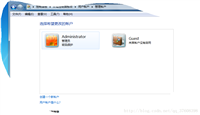

网友评论